Hier definieren Sie die Einstellungen für die Px5 Telefon-Integration .
1.Wählen Sie Telefon-Integration > Einstellungen ![]() .
.
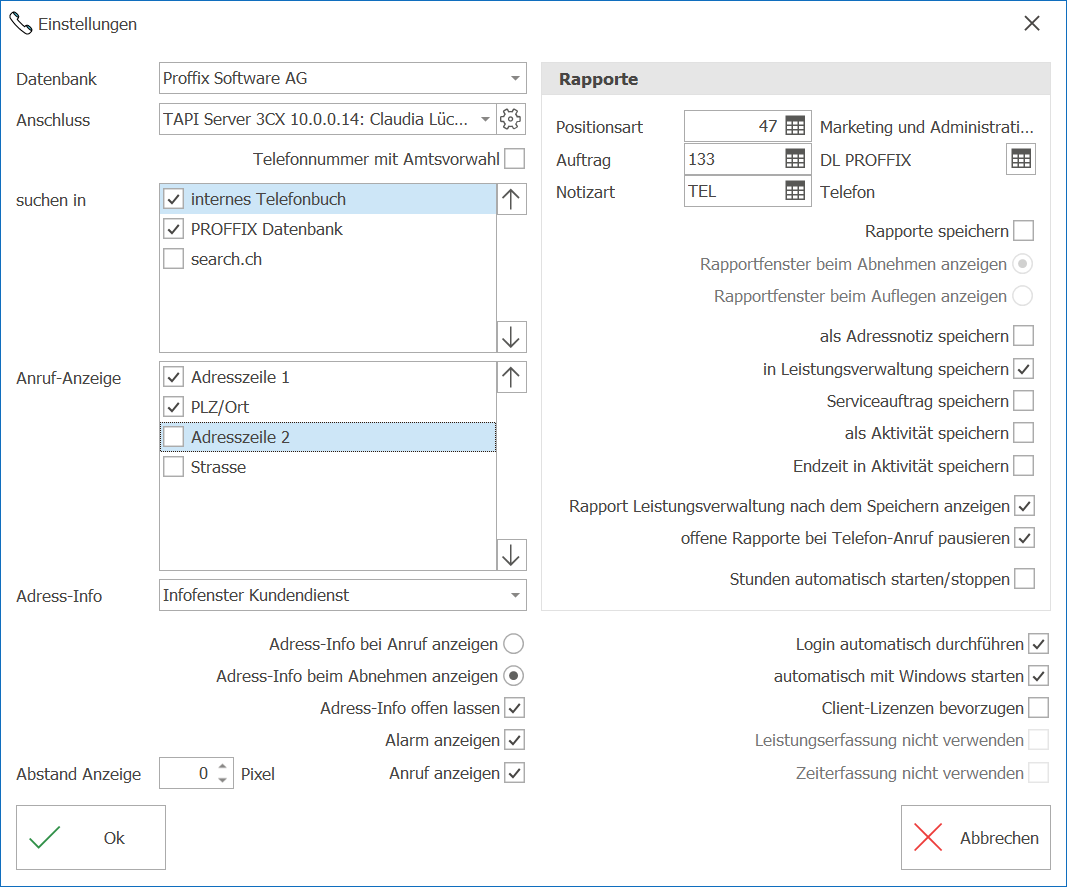
2.Geben Sie die nötigen Angaben an.
3.Klicken Sie auf Ok , um zu speichern.
Hinweise: ▪Diese Einstellungen sind an jedem Arbeitsplatz einzeln einzurichten. ▪Pro Arbeitsplatz kann nur eine Datenbank definiert werden. |
Datenbank Hier definieren Sie, an welcher Datenbank sich die Telefon-Integration orientieren soll. Anschluss Definieren Sie hier den Anschluss für die Anruferkennung und Rufwahl. Sollte hier kein Anschluss ausgewählt werden, müssen Sie die TAPI-Treiber in den Windows-Einstellungen installieren. Telefonnummer mit Amtsvorwahl Sollte Ihre Anlage Probleme haben mit der Anzeige der Telefonnummer oder bei ausgehenden Anrufen, können Sie hier diese Option setzen, damit die führende Null anders umgesetzt wird. suchen in Hier definieren Sie, in welcher Reihenfolge die Anruferkennung erfolgen soll. Markieren Sie die Orte, in welchen die Telefonnummer gesucht werden soll. Anruf-Anzeige Neben den Namen des Anrufers können auch weitere Informationen angezeigt werden. Markieren Sie die Informationen, die Sie in der Anruf-Anzeige eingeblendet haben möchten. Adress-Info Hier definieren Sie, ob und falls ja, welches Infofenster bei einem aktiven Anruf angezeigt werden soll. Adress-Info bei Anruf anzeigen Wenn Sie diese Option markieren, wird bei einem Anruf das Adress-Infofenster zur entsprechenden Adresse angezeigt. Adress-Info beim Abnehmen anzeigen Damit das Adress-Infofenster zur entsprechenden Adresse nicht schon beim Anruf angezeigt wird sondern erst, wenn die Verbindung aufgebaut wurde, markieren Sie diese Option. Adress-Info offen lassen Das Adress-Info-Fenster wird nach dem Beenden eines Gespräches automatisch geschlossen. Wenn dieses Fenster jedoch nicht geschlossen werden soll, markieren Sie diese Option. Alarm anzeigen Hier definieren Sie, ob Alarmtexte einer Adresse beim Anruf als Tooltip angezeigt werden sollen. Anruf anzeigen Wenn Sie nicht wollen, das ein Anruf am unteren rechten Bildschirmrand angezeigt wird, dann entfernen Sie diese Option. Danach werden Anrufe nicht mehr angezeigt. Abstand Anzeige Ein eingehender oder ausgehender Anruf wird in einem Fenster am rechten unteren Bildschirmrand angezeigt. Mit dieser Eingabe können Sie den Abstand der Anzeige zum unteren Bildschirmrand bestimmen. Positionsart Hier definieren Sie die Positionsart, die beim Telefon-Rapport für einen Eintrag in die Leistungsverwaltung Auftrag Hier definieren Sie den Auftrag, der beim Telefon-Rapport für einen Eintrag in die Leistungsverwaltung Notizart Hier definieren Sie die Notizart, die beim Telefon-Rapport für einen Eintrag in die Adressnotiz vorgeschlagen wird. Rapporte speichern Markieren Sie diese Option, wenn Sie alle Rapporte automatisch speichern möchten. Rapportfenster beim Abnehmen/Auflegen anzeigen Hier definieren Sie, ob das Rapportfenster schon beim Abnehmen oder erst beim Auflegen geöffnet und angezeigt werden soll. als Adressnotiz speichern*) Wählen Sie diese Option, wenn Sie Ihre Telefon-Rapporte als Adressnotiz speichern wollen. in Leistungsverwaltung speichern*) Wählen Sie diese Option, wenn Sie Ihre Telefon-Rapporte als Leistungsrapport speichern wollen. Serviceauftrag speichern*) Wählen Sie diese Option, wenn Sie Ihre Telefon-Rapporte als Serviceauftrag speichern wollen. als Aktivität speichern*) Wählen Sie diese Option, wenn Sie Ihre Telefon-Rapporte als Aktivität speichern wollen. Endzeit in Aktivität speichern Wenn aus einem Telefon-Rapport eine Aktivität erstellt wird, wird die Startzeit des Telefon-Rapports automatisch als Startzeit der Aktivität übernommen. Mit dieser Option können Sie erreichen, dass zusätzlich auch die Endzeit des Telefon-Rapports als Endzeit für die Aktivität übernommen wird. Rapport Leistungsverwaltung nach dem Speichern anzeigen Wenn Sie diese Option markieren, wird der Rapport zur Bearbeitung angezeigt, welcher in die Leistungsverwaltung offene Rapporte bei Telefon-Anruf pausieren Wenn Sie offene Rapporte definiert haben, können Sie mit dieser Option bestimmen, ob bei einem ankommenden Telefon-Anruf diese offenen Rapporte pausiert werden sollen. Die Rapporte werden erst pausiert, wenn Sie den Telefon-Anruf entgegennehmen. Nachdem der Anruf beendet ist und Sie den Telefon-Rapport gespeichert haben, werden die pausierten Aufträge nach einer Rückfrage wieder fortgesetzt. Stunden automatisch starten/stoppen Ist diese Option markiert, werden die Stunden der Zeitverwaltung Login automatisch durchführen Hier definieren Sie, ob siche die Telefon-Integration automatisch einloggen soll oder ob jedes Mal ein Passwort eingegeben werden muss. automatisch mit Windows starten Hier definieren Sie, ob die Telefon-Integration automatisch beim Start von Windows ausgeführt werden soll. Client-Lizenzen bevorzugen Die Telefon-Integration benötigt Lizenzen für die Px5 Module CRM Leistungserfassung nicht verwenden Wenn Sie die Telefon-Integration ausschliesslich für die Telefon-Erkennung einsetzen und verhindern möchten, dass eine Lizenz für die Leistungserfassung Zeiterfassung nicht verwenden Wenn Sie die Telefon-Integration ausschliesslich für die Telefon-Erkennung einsetzen und verhindern möchten, dass eine Lizenz für die Zeiterfassung
|